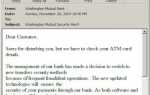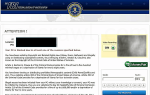Содержание
К счастью, есть шаги, которые вы можете предпринять, чтобы предотвратить нежелательные изменения файла HOSTS. Поиск Spybot Destroy включает в себя несколько бесплатных утилит, которые не только блокируют изменения в файле HOSTS, но также могут защитить реестр от несанкционированных изменений, перечислить элементы автозагрузки для быстрого анализа, а также заблокировать известные сбой или оповещение о неизвестных элементах управления ActiveX.
Что такое файл HOSTS?

Т. Уилкокс
Файл HOSTS является виртуальным эквивалентом справочной помощи телефонной компании. Если справочная служба сопоставляет имя человека с номером телефона, файл HOSTS сопоставляет доменные имена с IP-адресами. Записи в файле HOSTS переопределяют записи DNS, поддерживаемые провайдером. По умолчанию localhost (то есть локальный компьютер) сопоставлен с 127.0.0.1, известным как адрес обратной связи. Любые другие записи, указывающие на этот адрес обратной связи 127.0.0.1, приведут к ошибке «страница не найдена». И наоборот, записи могут привести к тому, что адрес домена будет перенаправлен на совершенно другой сайт, указывая IP-адрес, принадлежащий другому домену. Например, если запись для google.com указывает на IP-адрес, принадлежащий yahoo.com, любая попытка доступа к www.google.com приведет к перенаправлению на www.yahoo.com.
Авторы вредоносных программ все чаще используют файл HOSTS для блокировки доступа к антивирусным сайтам и сайтам безопасности. Рекламное программное обеспечение также может влиять на файл HOSTS, перенаправляя доступ, чтобы получить кредит за просмотр партнерской страницы или указывать на заминированный веб-сайт, который загружает дополнительный враждебный код.
Spybot Search and Destroy: расширенный режим
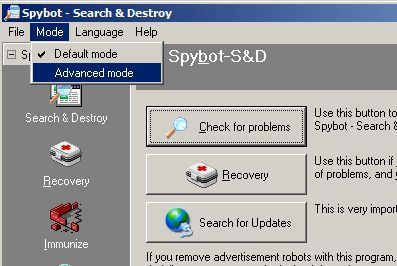
Spybot
Если у вас еще нет копии Spybot Search and Destroy, этот бесплатный (для личного использования) сканер шпионских программ можно загрузить по адресу http://www.safer-networking.org. После загрузки и установки Spybot, продолжайте с шагами ниже.
- Открытый поиск Spybot уничтожить
- Нажмите Режим
- Нажмите Расширенный режим.
- Запись: Вы получите предупреждение о том, что расширенный режим Spybot содержит больше опций, некоторые из которых могут нанести вред при неправильном использовании. Если вы не чувствуете себя комфортно, не продолжайте этот урок.
- Нажмите да чтобы перейти в расширенный режим.
Spybot Search and Destroy: Инструменты
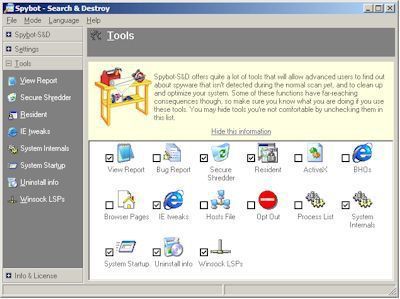
Spybot
Теперь, когда расширенный режим включен, посмотрите на левую нижнюю часть интерфейса Spybot, и вы увидите три новых параметра: Настройки, Инструменты, Информация Лицензия. Если вы не видите эти три параметра в списке, вернитесь к предыдущему шагу и снова включите расширенный режим.
- Нажмите на инструменты вариант
- Должен появиться экран, подобный следующему:
Spybot Search and Destroy: просмотрщик файлов HOSTS
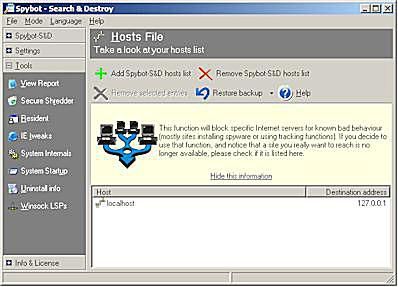
Расширенный режим Spybot
Поиск Spybot Destroy позволяет даже самому начинающему пользователю легко защищаться от несанкционированных изменений файла HOSTS. Однако, если файл HOSTS уже был подделан, эта блокировка может помешать другой защите отменить нежелательные записи. Таким образом, прежде чем заблокировать файл HOSTS, сначала убедитесь, что в нем нет непреднамеренных записей. Для этого:
- Найдите значок файла HOSTS в окне Spybot Tools.
- Выберите значок файла HOSTS, щелкнув по нему один раз.
- Должен появиться экран, подобный показанному ниже.
- Запись: Запись localhost, указывающая на 127.0.0.1, является допустимой. Если есть какие-либо другие записи, которые вы не можете распознать или не авторизовали, вам нужно будет исправить файл HOSTS, прежде чем продолжить изучение этого учебника.
- Предполагая, что подозрительные записи не были найдены, перейдите к следующему шагу в этом руководстве.
Spybot найти и уничтожить: IE твики
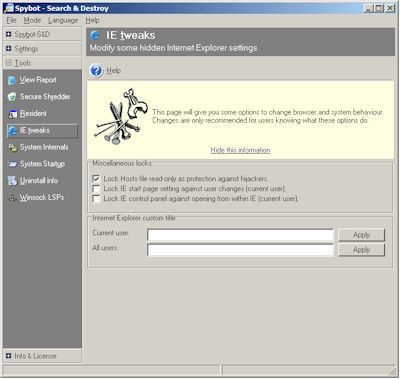
Spybot
Теперь, когда вы определили, что файл HOSTS содержит только авторизованные записи, пришло время Spybot заблокировать его, чтобы предотвратить любые нежелательные изменения.
- Выберите опцию IE Tweaks
- В появившемся окне (см. Пример снимка экрана ниже) выберите Блокировка файлов хостов только для чтения в качестве защиты от угонщиков.
Вот и все, что касается блокировки файла HOSTS. Тем не менее, Spybot может также предоставить некоторые ценные предупреждения с помощью нескольких дополнительных настроек. Не забудьте проверить следующие два шага для использования Spybot для блокировки системного реестра и управления элементами автозагрузки.
Spybot найти и уничтожить: TeaTimer и SDHelper
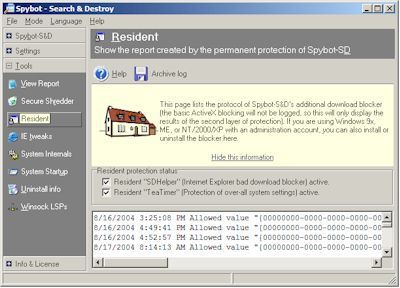
Spybot
Инструменты Spybot TeaTimer и SDHelper могут использоваться вместе с существующими антивирусными и антишпионскими решениями.
- С левой стороны расширенного режима | Окно инструментов, выберите резидент
- Под Resident Protection Status выберите оба варианта:
- Резидент «SDHelper» [Internet Explorer плохо блокирует загрузку] active
- Резидент «TeaTimer» [Защита общих настроек системы] активен
- Spybot теперь будет защищать от несанкционированных изменений соответствующих векторов реестра и запуска, а также предотвращать установку неизвестных элементов управления ActiveX. Поиск Spybot Destroy запросит ввод данных пользователем (т.е. разрешить / запретить) при попытке неизвестных изменений.
Spybot Search and Destroy: запуск системы
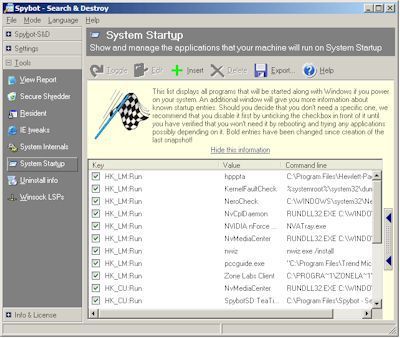
Spybot
Spybot Search and Destroy позволяет вам легко видеть, какие элементы загружаются при запуске Windows.
- С левой стороны расширенного режима | Окно инструментов, выберите Запуск системы
- Теперь вы должны увидеть экран, похожий на приведенный ниже пример, в котором перечислены элементы автозапуска, характерные для вашего ПК.
- Чтобы предотвратить загрузку нежелательных элементов, снимите флажок рядом с соответствующей записью в списке Spybot. Будьте осторожны и удаляйте только те элементы, которые вам не нужны для нормальной работы ПК и нужных программ.